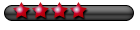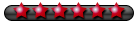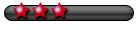L'idée c'est de faire dans le très simple pour que toute personne ayant un minimum de culture informatique (bouger la souris, venir sur le forum, manipuler des fichiers ...) puisse se débrouiller. Si vous avez ce niveau ca va devenir compliqué :
J'ai pris pour exemple un fichier issus de ma GoPro 3 (camera que j'ai perdu entre temps). La vidéo d'origine possède les caractéristiques suivantes :Le tuto peut paraître un peu long de prime abord, mais j'écris plein de conneries que vous allez oublier. En vrai ca vous prendra 30 secondes avec un peu d'habitude pour lancer le traitement. Pour ceux qui sont vraiment largués j'ai mis un lexique en fond de tuto.
Je rappelle que c'est un tuto type : La compression pour les nulls. Donc on peut effectivement faire mieux et utiliser d'autres logiciels supportant le Cuda par exemple.
- HD ( 720 x 1280 ) en 120 ips (images par secondes)
- Poids d'origine : 105 Mo
- Durée : 28 secondes
Pour commencer on va installer un petit logiciel tout en un bien facile à utiliser : handbrake (disponible ici) Je vous laisse vous débrouiller pour l'installation elle est plutôt basique.
Une fois installé, lançons le logiciel pour voir un peu sa bouille :

Il y a pas mal d'infos visibles mais on ne va pas se servir de tout.
D'abord sélectionner la vidéos a encoder. Pour cela cliquer sur le bouton source :

Choisir "Open File"

Et sélectionner la vidéo qui va bien
Normalement quelques paramètres se sont mis a jour dans l'interface comme la durée de la vidéo
Ensuite il faut sélectionner le dossier où la nouvelle vidéo compressée sera enregistrer en cliquant sur le bouton "Browse"

Maintenant il faut choisir le niveau de qualité, le codec (algorithme de compression) etc... Pour faire simple j'ai repris ce que Youtube conseille.Petit point important : La gestion des disques durs !! Pour les traitements gourmands en ressources tels que l'encodage de vidéos, il est essentiel de réfléchir un peu et d'optimiser. Pour gagner un peu de temps sur l'opération de compression il est préférable de définir un dossier destination sur un disque dur différent de celui qui contient la vidéos à compresser.
Pour vous en convaincre prenez une feuille avec du texte sur le recto et essayez de le recopier sur le verso ... c'est chiant hein ? Il faut retourner la feuille tout le temps. Maintenant faites la même opération mais en recopiant sur un autre feuille ... ben ca va mieux quand on peut voir le texte d'origine tout le temps. Et bien pour les disques durs c'est pareil.
Tout d'abord choisir le container MP4 et l'option large file :

Cette option permet en gros de choisir le type de paquet cadeau dans lequel on va avoir notre vidéo.
Ensuite parce qu'on est des killers on va sélectionner l'option "Hight Profile" sur la gauche :

Pour le reste sur le panneau en bas a gauche on ne touchera rien :

Pour la culture on notera quand même qu'on peut modifier l’apparence de la vidéo :
- largeur
- hauteur
- ratio (largeur divisée par hauteur)
- crop : on rogne comme en photo la video histoire de ne prendre que ce qui nous interesse
On va aller sur l'onglet "Vidéo" directement pour choisir la qualité de la vidéo et quelques options qui vont bien :

Dans ce qu'il faut modifier, ou vérifier :
- Framerate (FPS) : si votre vidéo d'origine est comme la mienne en 120 fps il faut modifier la valeur pour mettre 30fps et Constant Framerate
- Choisir le H.264 level a 4.2
- Important pour la taille de la vidéo : choisir l'option Avg Bitrate et lui mettre la valeur de 5000 pour une video 720p ou 8000 pour une vidéo en 1080p
- Cocher les options "2-pass encoding" et "Turbo first pass"

En bas du logiciel on peut voir les informations qui indiquent que le traitement est en cours. Notamment le très important : "Time Remaining"
Ca peut être long ... trèèèèèèès long en fonction de plein de choses : votre machine (genre 2-cv ou NSX), le nombre de disques durs (j'ai pas dit partitions), la durée de la vidéo ....
Pour info sur ma machine j'ai mis 58 secondes pour compresser la vidéo de 28 secondes ...
Et voici le résultat:
La vidéo obtenue pèse 17.2 Mo ce qui est pas pire pour avoir du HD en bonne qualité. Gain de 86% du poids de l'originale. En tripatouillant on doit pouvoir faire baisser encore le poids des vidéos mais j'ai juste repris les conseils de youtube.
Je mettrai a jour le lexique avec les questions qu'on posera
Lexique :
- Framerate : le nombre d'image par secondes que la caméra enregistre. Noté ips (images par secondes) fps (en frame per second). Pour avoir des ralentis de qualité il faut un framerate important.
- Biterate : quantité d'octets utilisés pour enregistrer une seconde de vidéo (ou d'audio)
- Ratio : division entre la largeur de la vidéo et la hauteur. souvent exprimé en fraction : 4/3, 16/9, 16/10 etc etc
- HD et Full HD : HD pour High definition correspond a 720 lignes affichées a l'écran, Full HD correspond a 1080 lignes affichées. Ces appellations sont commerciales (le Full HD tout du moins).
- Interlace : entrelacement en bon françois. Pour bien comprendre je vous conseille la page wiki. Sinon pour notre sujet fuyez les videos et cameras qui parlent de 1080i. Le i signifiant "interlace". Choisissez du matos en "true progressive video" ex : 1080p